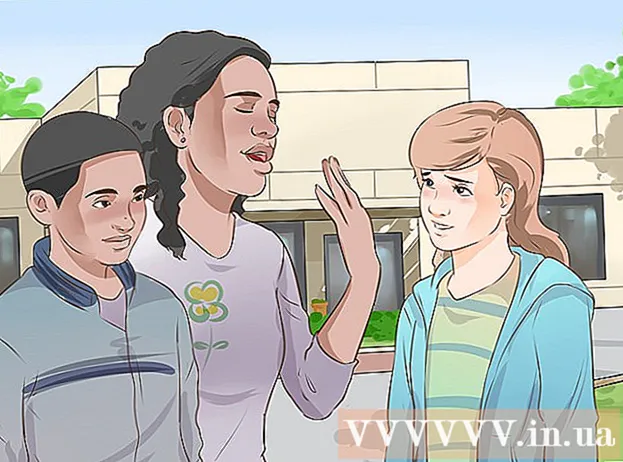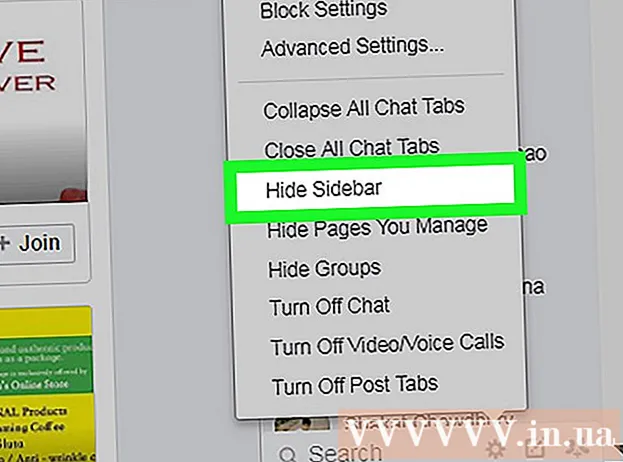நூலாசிரியர்:
John Stephens
உருவாக்கிய தேதி:
27 ஜனவரி 2021
புதுப்பிப்பு தேதி:
1 ஜூலை 2024
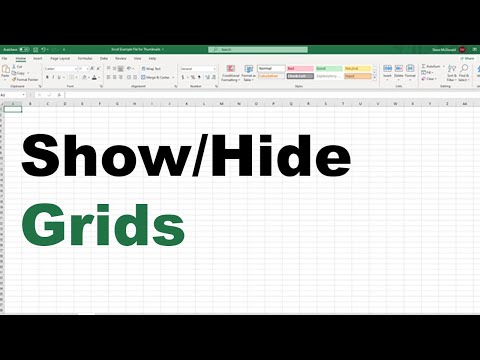

- உதாரணமாக, வரி என்றால் 24 மறைக்கப்பட்டிருக்கும், நீங்கள் எண்ணுக்கு இடையில் உள்ள இடத்தைக் கிளிக் செய்வீர்கள் 23 மற்றும் 25.
- ஒரு மேக்கில், நீங்கள் விசையை அழுத்தலாம் கட்டுப்பாடு மெனுவைத் திறக்க இந்த இடத்தைக் கிளிக் செய்யும் போது.

கிளிக் செய்க மறை (மறை). தற்போது காண்பிக்கப்படும் மெனுவில் இது ஒரு விருப்பமாகும். இது மறைக்கப்பட்ட வரி மீண்டும் தோன்றும்.
- அழுத்துவதன் மூலம் உங்கள் மாற்றங்களைச் சேமிக்கலாம் Ctrl+எஸ் (விண்டோஸில்) அல்லது கட்டளை+எஸ் (மேக்கில்).

தொடர்ச்சியான பல வரிகளை மறைக்கவும். மறைக்கப்பட்ட பல வரிகளை நீங்கள் கவனித்தால், அவை அனைத்தையும் பின்வருவனவற்றோடு மறைக்கவும்:
- அச்சகம் Ctrl (விண்டோஸில்) அல்லது கட்டளை (மேக்கில்) நீங்கள் மறைத்து வைத்திருக்கும் வரிகளுக்கு மேலேயும் கீழேயும் உள்ள வரிகளைக் கிளிக் செய்யும் போது.
- தேர்ந்தெடுக்கப்பட்ட வரிகளில் ஒன்றை வலது கிளிக் செய்யவும்.
- கிளிக் செய்க மறை (மறை) தற்போது காண்பிக்கப்படும் மெனுவில்.
3 இன் முறை 2: மறைக்கப்பட்ட அனைத்து வரிகளையும் மறைக்கவும்

"அனைத்தையும் தேர்ந்தெடு" பொத்தானைக் கிளிக் செய்க. இந்த செவ்வக பொத்தான் பணித்தாள் மேல்-இடது மூலையில், எண்களின் கோட்டிற்கு மேலே தோன்றும் 1 மற்றும் நெடுவரிசை தலைப்பின் இடதுபுறம் அ. முழு எக்செல் பணித்தாள் தேர்ந்தெடுப்பதற்கான செயல் இது.- உரையின் எந்த வரியையும் கிளிக் செய்து அழுத்தவும் Ctrl+அ (விண்டோஸில்) அல்லது கட்டளை+அ (மேக்கில்) முழு தாளையும் தேர்ந்தெடுக்க.
தேர்வு செய்யவும் மறை & மறை (மறை மற்றும் மறை). இந்த விருப்பம் மெனுவிலிருந்து கிடைக்கிறது வடிவம். கிளிக் செய்த பிறகு மற்றொரு மெனுவைக் காண்பீர்கள்.
கிளிக் செய்க வரிசைகளை மறைக்க (வரிகளை மறைக்க). இது மெனுவிலிருந்து ஒரு விருப்பம். இது பணித்தாளில் மறைக்கப்பட்ட வரிசைகளை உடனடியாகக் காண்பிக்கும்.
- அழுத்துவதன் மூலம் உங்கள் மாற்றங்களைச் சேமிக்கலாம் Ctrl+எஸ் (விண்டோஸில்) அல்லது கட்டளை+எஸ் (மேக்கில்).
3 இன் முறை 3: வரி உயரங்களை சரிசெய்தல்
"அனைத்தையும் தேர்ந்தெடு" பொத்தானைக் கிளிக் செய்க. இது பணித்தாளின் மேல் இடது மூலையில் உள்ள எண்களின் கோட்டிற்கு மேலே உள்ள செவ்வக பொத்தானாகும் 1 மற்றும் நெடுவரிசை தலைப்பின் இடதுபுறம் அ. இது முழு எக்செல் பணித்தாள் தேர்ந்தெடுக்கும்.
- பணித்தாளில் உள்ள எந்த வரியையும் கிளிக் செய்து அழுத்தவும் Ctrl+அ (விண்டோஸில்) அல்லது கட்டளை+அ (மேக்கில்) முழு தாளையும் தேர்ந்தெடுக்க.
அட்டையை சொடுக்கவும் வீடு. இது எக்செல் சாளரத்தின் மேலே உள்ள பச்சை பகுதிக்கு கீழே உள்ள தாவலாகும்.
- நீங்கள் ஏற்கனவே அட்டையைத் திறந்திருந்தால் வீடு, தயவுசெய்து இந்த படிநிலையைத் தவிர்க்கவும்.
கிளிக் செய்க வடிவம் (வடிவம்). எக்செல் சாளரத்தின் மேல்-வலது மூலையில் உள்ள கருவிப்பட்டியின் "கலங்கள்" பிரிவில் இது தேர்ந்தெடுக்கப்பட்டது. மற்றொரு மெனு இங்கே தோன்றும்.
கிளிக் செய்க வரிசை உயரம் ... (வரி உயரம் ...). தற்போது காட்டப்படும் மெனுவிலிருந்து இந்த விருப்பம் கிடைக்கிறது. வெற்று உரை உள்ளீட்டில் புதிய சாளரம் தோன்றுவதை நீங்கள் காண வேண்டும்.
இயல்புநிலை வரி உயரத்தை உள்ளிடவும். தயவுசெய்து உள்ளீடவும் 14.4 தற்போது காட்டப்படும் சாளரத்தின் உரை உள்ளீட்டு புலத்தில்.

கிளிக் செய்க சரி. இது பணித்தாள் முழு வரிசைகளுக்கான மாற்றங்களுக்கும் பொருந்தும், மேலும் வரி உயரங்களை சரிசெய்வதன் மூலம் "மறைக்கப்பட்ட" வரிசைகளை மறைக்கிறது.- அழுத்துவதன் மூலம் உங்கள் மாற்றங்களைச் சேமிக்கலாம் Ctrl+எஸ் (விண்டோஸில்) அல்லது கட்டளை+எஸ் (மேக்கில்).